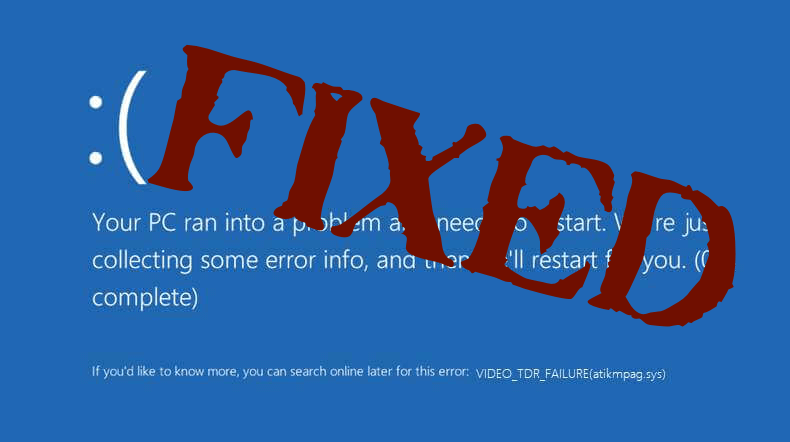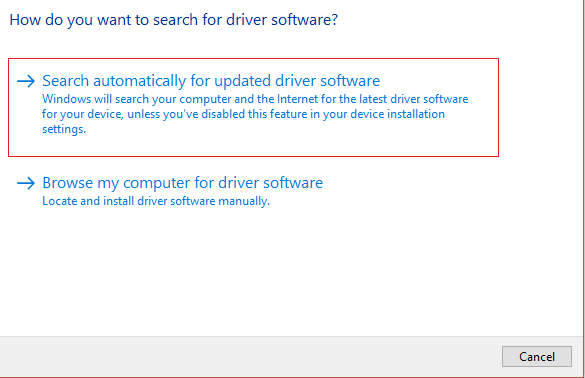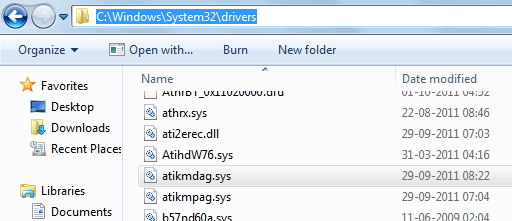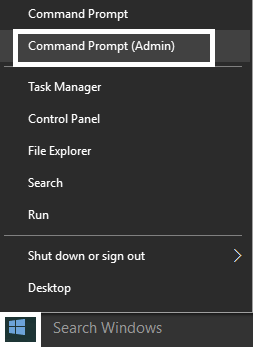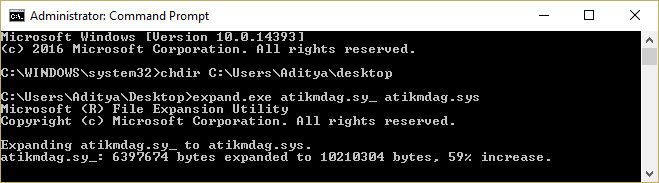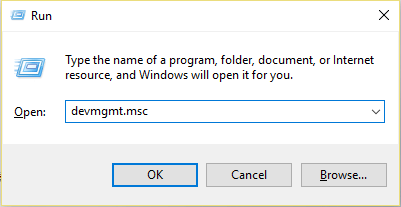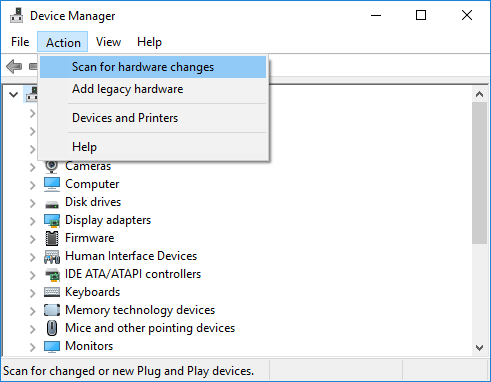Video_tdr_failure (atikmpag.sys) ist eine Art BSOD-Fehler. Dieser Fehler wird im Allgemeinen durch einen defekten, inkompatiblen oder beschädigten Grafiktreiber ausgelöst. Dieser Fehler tritt im Allgemeinen nach dem Upgrade des Systems auf. Das Gute an diesem Fehler ist jedoch, dass Sie den Dateinamen erhalten, der das BSOD video_tdr_failure generiert, sodass Sie leicht herausfinden können, woher das Problem stammt.
Nach dem Upgrade Ihres Systems durch automatische oder manuelle Aktualisierung oder wenn Sie die Treiber der Grafik aktualisiert haben, ist Ihr System betroffen und zeigt den Fehler video_tdr_failure (atikmpag.sys) an.
Einige Atikmdag.sys-bezogene Fehlermeldungen
Alle Fehler im Zusammenhang mit den atikmdag.sys-Fehlern sind “Blue Screen of Death” -Fehler (“BSOD” – oder “STOP-Fehler”), die in allen Windows-Systemversionen wie XP, Vista, 7, 8 und 10 auftreten:
- “(Ihr PC ist auf ein Problem gestoßen und muss neu gestartet werden. Wir sammeln nur einige Informationen und starten dann für Sie neu. Wenn Sie mehr wissen möchten, können Sie später online nach diesem Fehler suchen: atikmdag.sys . ”
- “STOP 0x0000000A: IRQL_NOT_LESS_EQUAL – atikmdag.sys”
- “STOP 0x0000001E: KMODE_EXCEPTION_NOT_HANDLED – atikmdag.sys”
- „Es wurde ein Problem festgestellt und Windows wurde heruntergefahren, um Schäden an Ihrem Computer zu vermeiden. Das Problem scheint durch die folgende Datei verursacht zu werden: Atikmdag.sys. “
- „Es wurde ein Problem festgestellt und Windows wurde heruntergefahren, um Schäden an Ihrem Computer zu vermeiden. Das Problem scheint durch die folgende Datei verursacht zu werden: Atikmdag.sys. “
- “STOP 0 × 00000050: PAGE_FAULT_IN_NONPAGED_AREA – atikmdag.sys”
So beheben Sie den BSOD-Fehler Video_tdr_failure
Um den BSOD-Fehler zu beheben, sollten Sie die unten angegebenen Tipps und Tricks anwenden. Alle besprochenen Methoden sind effektiv und können dieses Problem problemlos lösen.
Lösung 1: Aktualisieren Sie die Anzeige- und Grafiktreiber
Als erstes müssen Sie die Videografiktreiber aktualisieren und den Fehler video_tdr_failure atikmpag.sys beheben.
Befolgen Sie dazu die folgenden Schritte:
- Drücken Sie die Win + X-Tasten> und öffnen Sie den Geräte-Manager.
- Suchen Sie dann den Eintrag Anzeigeadapter> erweitern Sie ihn
- Klicken Sie anschließend mit der rechten Maustaste auf den einzelnen Grafiktreiber und wählen Sie “Aktualisieren”.
- Wenn Sie dazu aufgefordert werden, wählen Sie “Automatisch nach Treibersoftware suchen”.
Warten Sie, bis der gesamte Prozess ausgeführt wird, und starten Sie das Windows-Betriebssystem neu.
Stellen Sie sicher, dass Sie die Gerätetreiber von der Hersteller-Website oder der offiziellen Microsoft-Website aktualisieren.
Trotzdem können Sie die Treiber einfach aktualisieren, indem Sie den Driver Updater ausführen. Dadurch werden die Treiber automatisch erkannt und aktualisiert.
Holen Sie Driver Updater zu aktualisieren und verschiedene Treiberprobleme und -fehler zu beheben
Lösung 2: Ersetzen Sie ATIKMPAG.SYS
Wenn das Aktualisieren der Gerätetreiber für Sie nicht funktioniert, wird hier empfohlen, alle Dateien von atikmpag.sys zu ersetzen.
Befolgen Sie dazu die folgenden Schritte:
- Drücken Sie die Tasten Windows + R> und geben Sie C: \ Windows \ System32 ein
- Suchen Sie nun die Datei atikmpag.sys> benennen Sie sie in sys.bak um.
- Drücken Sie anschließend erneut die Tasten Windows + R> und geben Sie C: \> OK ein
- Durchsuchen Sie den Ordner mit dem Namen ATI und suchen Sie in ATI> die Datei mit dem Namen atikmpag.sy_.
- Wenn Sie es finden> Kopieren Sie die Datei auf den Desktop.
- Drücken Sie die Windows + X-Taste und klicken Sie auf Eingabeaufforderung (Administrator).
- Als nächstes im geöffneten Fenster> chdir desktop eingeben> Enter drücken.
- Geben Sie exe atikmdag.sy_ atikmdag.sys ein oder expand -r atikmdag.sy_ atikmdag.sys
- Drücken Sie die Eingabetaste> und kopieren Sie nach Abschluss des Befehls das zuletzt erstellte sys vom Desktop> und fügen Sie es in C:\ Windows\System32
- Zuletzt starten Sie das System neu und prüfen Sie, ob der Bluescreen-Fehler VIDEO_TDR_FAILURE behoben ist oder nicht.
Wenn dies für Sie jedoch nicht funktioniert, führen Sie eine Neuinstallation durch. Deinstallieren Sie zunächst die vorhandenen Treiber mithilfe des DDU-Dienstprogramms.
Lösung 3: Installieren Sie den Grafiktreiber neu
Dies ist eine funktionierende Lösung, mit der viele Benutzer den Fehler VIDEO_TDR_FAILURE (ATIKMPAG.SYS) beheben konnten. Daher wird hier empfohlen, den Grafiktreiber neu zu installieren.
Befolgen Sie dazu die angegebenen Anweisungen:
Stellen Sie sicher, dass Sie den Anzeigetreiber mithilfe des Deinstallationsprogramms eines Drittanbieters deinstallieren
- Laden Sie ein zuverlässiges Deinstallationsprogramm für Treiber von Drittanbietern herunter
- Und nach der Deinstallation starten Sie Ihr System neu
- Drücken Sie anschließend die Windows + R-Taste> geben Sie devmgmt.msc ein> drücken Sie die Eingabetaste, um den Geräte-Manager zu öffnen
- Klicken Sie dann auf Aktion> klicken Sie auf “Nach Hardwareänderungen suchen”.
- Jetzt installiert Ihr PC automatisch den neuesten Grafiktreiber
Überprüfen Sie, ob der Video-TDR-Fehler behoben ist. Ich hoffe, dies funktioniert für Sie, aber wenn nicht, wird empfohlen, das automatische Windows-Reparatur-Tool auszuführen, um den Bluescreen des Todesfehlers VIDEO_TDR_FAILURE (ATIKMPAG.SYS) in Windows 10/8/7 zu beheben.
Beste und einfachste Lösung zur Behebung des VIDEO_TDR_FAILURE-Fehlers
In vielen Fällen funktioniert das Ausführen der manuellen Lösungen nicht, um den Fehler zu beheben. In diesem Fall wird daher empfohlen, den empfohlenen Fachmann auszuführen PC Reparatur Werkzeug behebt den Windows 10-Fehler VIDEO_TDR_FAILURE.
Dies ist ein hochentwickeltes Tool, das Ihr System scannt, alle problematischen Fehler erkennt und mit nur wenigen Klicks behebt.
Auf diese Weise können Sie auch verschiedene häufig auftretende Computerprobleme, beschädigte Dateien, Beschädigungen der Registrierung, BSOD-Fehler und Anwendungsfehler beheben und sich vor Vireninfektionen und anderen schützen. Außerdem können Sie die Leistung des Windows-PCs optimieren.
Holen Sie sich das PC Reparatur Werkzeug, um den Fehler VIDEO_TDR_FAILURE zu beheben
Fazit
Hier geht es also nur um den blauen Bildschirm video_tdr_failure atikmpag.sys für Todesfehler in Windows 10/8/7.
Probieren Sie die angegebenen Lösungen nacheinander aus, um den Bluescreen des Todesfehlers für Video-TDR-Fehler zu beheben.
Befolgen Sie die angegebenen manuellen Lösungen sorgfältig, um weitere Beschädigungen zu vermeiden, da sonst das PC Reparatur Werkzeug ausgeführt wird, um den Fehler leicht zu beheben.
Führen Sie trotzdem immer in regelmäßigen Abständen einen vollständigen Virenscan durch, löschen Sie die temporären Dateien, löschen Sie die unerwünschten Dateien und Ordner, deinstallieren Sie auch die unerwünschte Anwendung, um das System fehlerfrei und fehlerfrei zu machen.
Das ist es..!!!
Hardeep has always been a Windows lover ever since she got her hands on her first Windows XP PC. She has always been enthusiastic about technological stuff, especially Artificial Intelligence (AI) computing. Before joining PC Error Fix, she worked as a freelancer and worked on numerous technical projects.